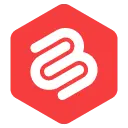So importieren Sie Artikel aus Google Docs in WordPress
Veröffentlicht: 2021-03-01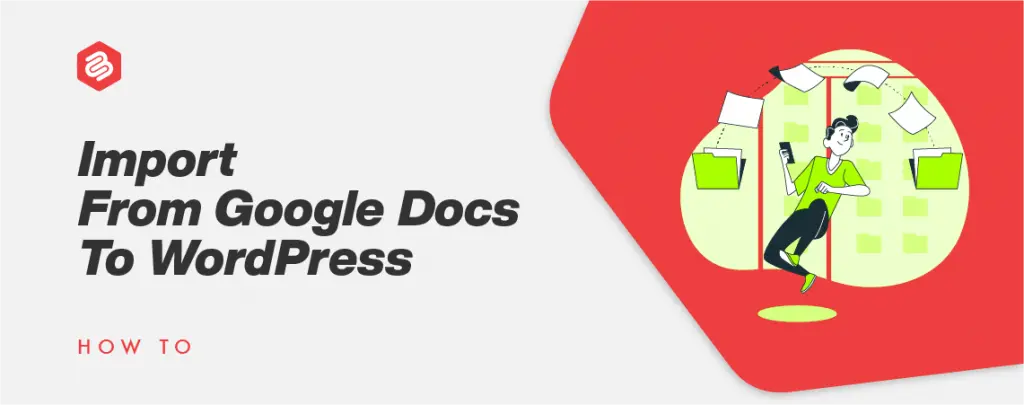
Schreiben Sie gerne Inhalte in Google Docs? Das machen wir alle! Aber wenn es darum geht, Inhalte aus Google Docs in WordPress zu importieren, wird es langsam chaotisch.
Das liegt daran, dass das direkte Kopieren von Inhalten aus Google Docs in den WordPress-Editor nicht immer der richtige Weg ist. Wünschen Sie sich eine Lösung, mit der Sie Artikel aus Google Docs in WordPress importieren können?
Nun, gute Neuigkeiten!
Es gibt viele Möglichkeiten, Artikel aus Google Docs in WordPress zu importieren.
Und in diesem Artikel werde ich Ihnen im Detail zeigen, wie das geht. Lass uns anfangen.
- So importieren Sie Artikel aus Google Docs in WordPress
- Verwenden des Jetpack-Plugins
- Verwenden von Wordable
So importieren Sie Artikel aus Google Docs in WordPress
Es gibt viele Möglichkeiten, Artikel aus Google Docs in WordPress zu importieren. In diesem Artikel zeige ich Ihnen die zwei schnellsten Methoden, wie Sie Ihre Artikel einfach in WordPress importieren können.
Verwenden des Jetpack-Plugins
Die erste Methode beinhaltet ein Plugin, mit dem Sie sicher vertraut sind: Jetpack .
Ich bin sicher, Sie kennen das Jetpack-WordPress-Plugin. Was Sie jedoch nicht wussten, war, dass Sie mit diesem Plugin Ihre Google Docs-Inhalte in WordPress importieren können.
Lassen Sie mich Ihnen zeigen, wie Sie das tun können. Wenn Sie Jetpack noch nicht auf Ihrer Website installiert haben, folgen Sie den unten angegebenen Schritten.
Gehen Sie zu Plugins > Neu hinzufügen und suchen Sie nach dem Jetpack WordPress-Plugin. Installieren und aktivieren Sie das Plugin.
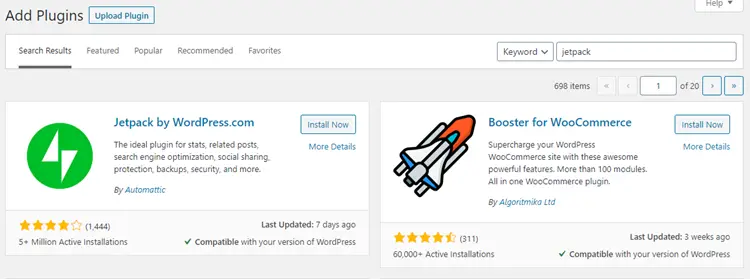
Sobald das Jetpack-Plug-in installiert ist, verbinde es mit WordPress.com. Sie müssen dafür ein WordPress.com-Konto erstellen, falls Sie noch keines haben.
Nachdem Sie Ihr Konto verbunden haben, werden Sie von Jetpack aufgefordert, Ihren Plan auszuwählen. Scrollen Sie nach unten und wählen Sie den kostenlosen Plan und das war's. Sie haben Jetpack erfolgreich eingerichtet.
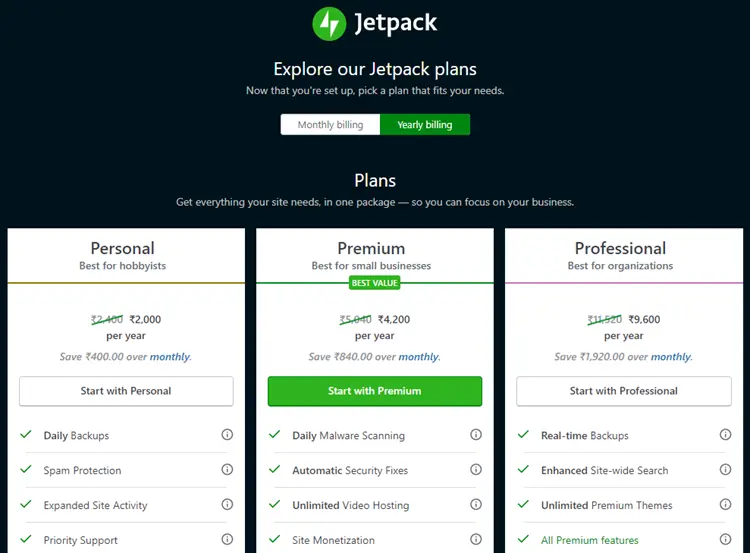
Der nächste Schritt ist die Installation des WordPress.com-Add-ons für Google Docs. Es ist eine kostenlose Erweiterung, die Ihre Google Docs mit WordPress verbindet.
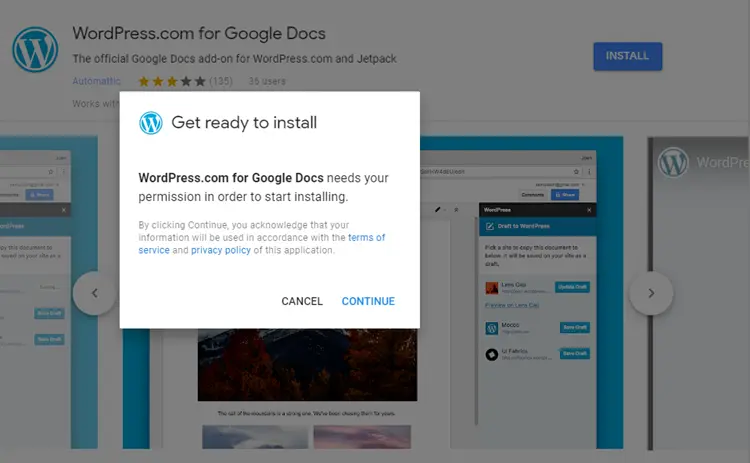
Nach der Installation öffnet sich automatisch ein Fenster und es erscheint eine Eingabeaufforderung, in der Sie um Erlaubnis für die Ausführung der Erweiterung gebeten werden. Erteilen Sie die Erlaubnis, indem Sie auf die Schaltfläche „ Weiter “ klicken.
Ein weiteres Popup-Fenster wird geöffnet, in dem detailliert angezeigt wird, welche Berechtigungen der Erweiterung gewährt werden. Fahren Sie fort und klicken Sie auf die Schaltfläche „ Zulassen “.
Sie haben das Add-on autorisiert, auf Ihre Google-Dokumente zuzugreifen. Jetzt müssen Sie dem Add-On die Erlaubnis erteilen, auf Ihre WordPress-Sites zuzugreifen.
Klicken Sie dazu auf Add-ons > WordPress.com für Google Docs > Öffnen .
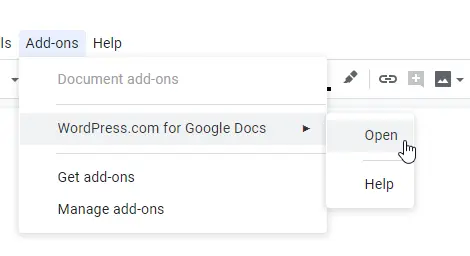
Es öffnet sich ein Popup-Fenster, in dem Sie eine neue Site hinzufügen können. Klicken Sie auf die Schaltfläche „WordPress-Site hinzufügen“.

Auch hier öffnet sich ein weiteres Fenster, in dem Sie um Genehmigung gebeten werden. Klicken Sie auf die Schaltfläche „ Genehmigen “ und fahren Sie fort.
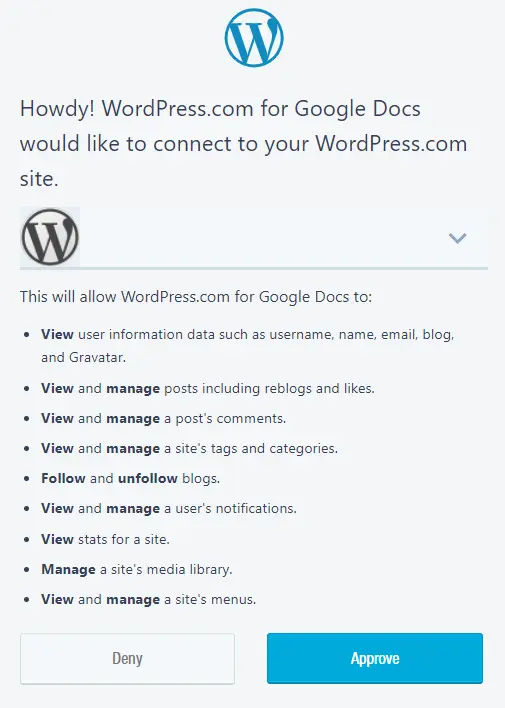
Zuletzt müssen Sie die Anmeldedaten Ihrer WordPress-Site eingeben, um dem Add-On die Erlaubnis zu erteilen.
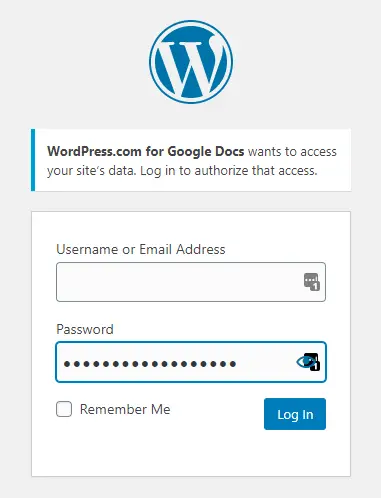
Nachdem Sie die obigen Schritte erfolgreich ausgeführt haben, werden Sie zurück zu Google Docs weitergeleitet und sehen rechts ein Seitenleistenfenster wie gezeigt.
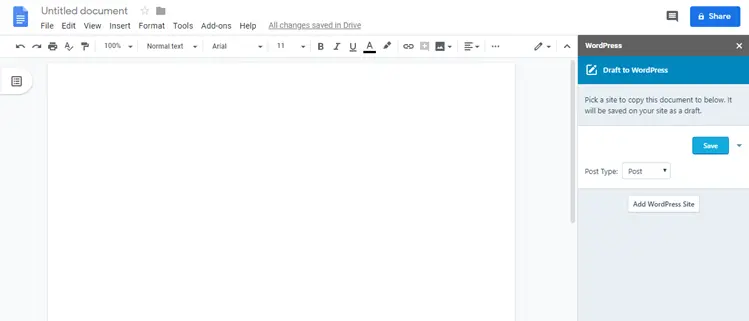
Jetzt können Sie das Google-Dokument mit einem einzigen Klick als Entwurf auf Ihrer WordPress-Site speichern. Und wenn Sie weitere WordPress-Sites verbinden möchten, können Sie unten auf die Schaltfläche „ WordPress-Site hinzufügen “ klicken und denselben Vorgang ausführen.
Um Ihren Artikel zu importieren, klicken Sie einfach auf die Schaltfläche „Entwurf speichern “ und auf Ihrer WordPress-Site wird ein neuer Entwurf mit der richtigen Formatierung und den richtigen Bildern erstellt.
Verwenden von Wordable
Was ist, wenn Sie das Jetpack WordPress-Plugin nicht verwenden möchten?
Nun, Sie können immer noch Artikel aus Google Docs in Ihre WordPress-Site importieren.
Sie können ein Tool namens Wordable verwenden, um Ihre Artikel schnell aus Google Docs in WordPress zu importieren.
Wordable ist ein Online-Tool, mit dem Autoren und Blogger ihre Inhalte ganz einfach per Knopfdruck von Google Docs nach WordPress verschieben können.
So können Sie es tun:
Gehen Sie zu Wordable und klicken Sie auf „ Kostenlos testen“. Wordable hat eine kostenlose 7-Tage-Testversion, die Ihnen bei der Entscheidung helfen kann, ob es sich lohnt, für das Tool zu bezahlen oder nicht.
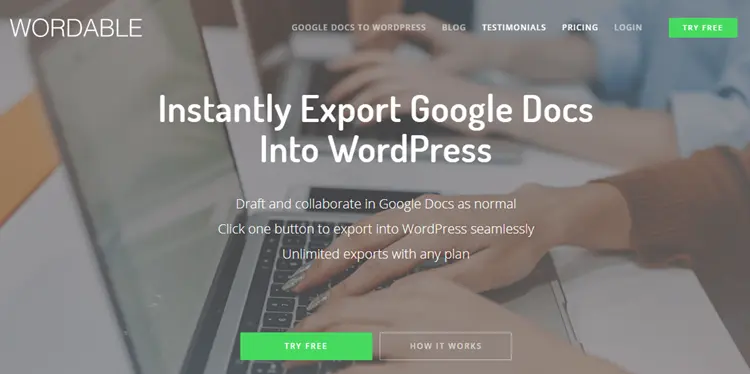
Wordable fordert Sie auf, sich bei Google anzumelden. Wählen Sie das Konto aus, das mit Ihrem Google Drive verknüpft ist und in das Sie Ihre Inhalte schreiben.
Im nächsten Schritt fügen Sie Ihre Website hinzu. Kopieren Sie die URL Ihrer Website und fügen Sie sie wie unten gezeigt ein.
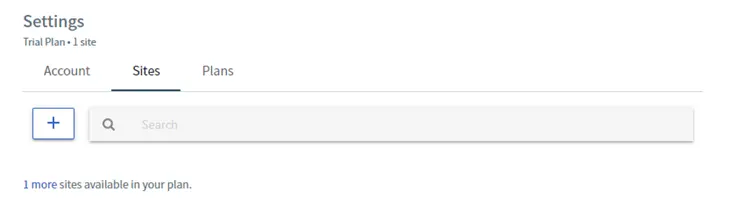
Sobald Sie Ihre Website hinzugefügt haben, müssen Sie das Wordable-Plugin herunterladen und auf Ihrer Website installieren.
Laden Sie das Plugin herunter und gehen Sie zu Ihrem WordPress-Dashboard > Plugins > Neu hinzufügen > Plugin hochladen .
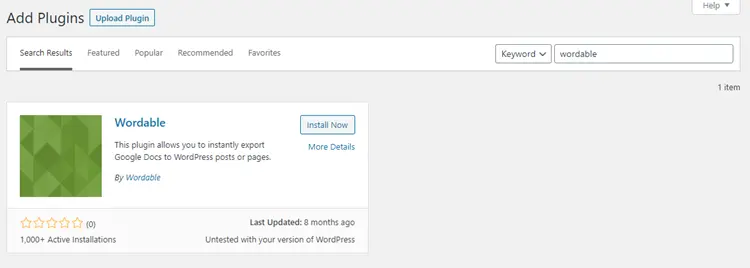
Gehen Sie nach dem Hochladen und Installieren des Plugins zu Ihrer Plugin-Seite und scrollen Sie nach unten zum Wordable-Plugin und klicken Sie auf „ Einstellungen “.
Klicken Sie auf der Einstellungsseite auf die Schaltfläche „ Wordable verbinden“, um das Plugin mit dem Tool zu verbinden.
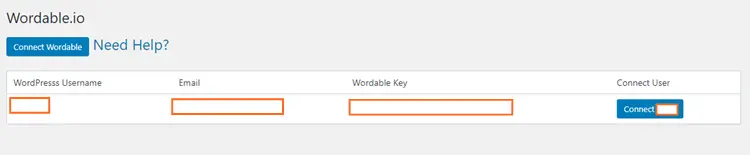
Gehen Sie jetzt zu Ihrem Google Drive und Sie werden einen Ordner mit dem Namen "Wordable" finden. Wann immer Sie Inhalte aus Ihren Google-Dokumenten veröffentlichen möchten, können Sie die Dokumentdatei in den Wordable-Ordner verschieben.

Gehen Sie zurück zu Wordable und klicken Sie auf die Registerkarte Dokumente. Auf dieser Seite sehen Sie, dass die Dokumente in den Wordable-Ordner verschoben wurden.
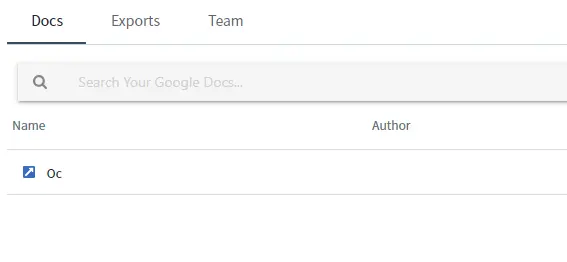
Sobald Sie Ihr gewünschtes Dokument hier gefunden haben, können Sie auf die Schaltfläche „ Als Entwurf exportieren“ klicken, um den Artikel in WordPress zu importieren.
Das ist es!
Sie können zu Ihrem WordPress-Dashboard zurückkehren und den Beitrag in Ihren Entwürfen finden.
Fazit
Das sind also die beiden schnellsten Methoden, um Artikel aus Google Docs in WordPress zu importieren. Von den beiden angegebenen Methoden finde ich die Verwendung von Jetpack eine bessere Option, da es schnell ist.
Mit Wordable können Sie jedoch schnell Artikel aus Google Docs importieren, aber im Vergleich zur Verwendung von Jetpack sind noch einige Schritte erforderlich. Außerdem ist Wordable kein kostenloses Tool, während Jetpack kostenlos ist.
Am Ende läuft alles darauf hinaus, welche Methode Sie für Ihren Workflow nützlicher und schneller finden.
Wenn Sie Fragen zu den beiden oben gezeigten Methoden haben, können Sie diese gerne stellen. Welche Methode werden Sie auch verwenden, um Ihre Google Docs-Artikel zu importieren? Sagen Sie es uns in den Kommentaren unten!